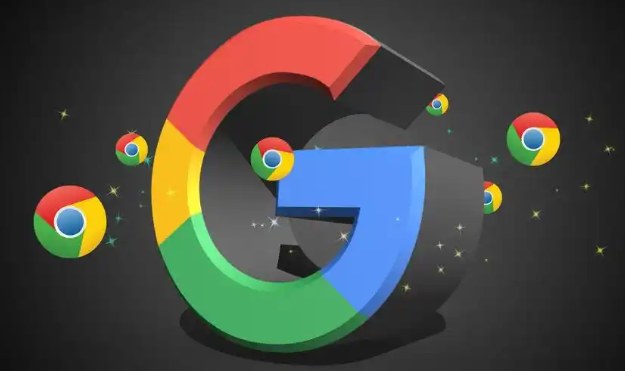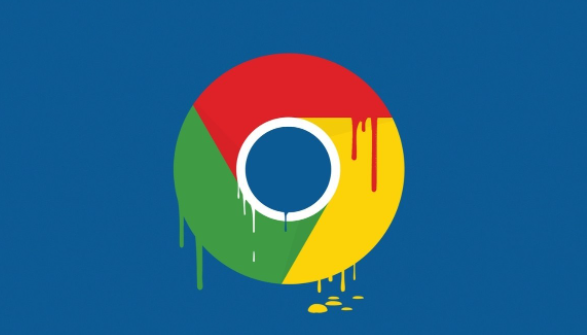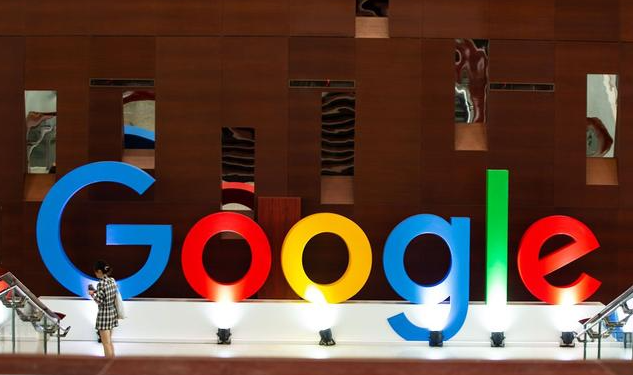Google浏览器扩展程序频繁断连的网络稳定性优化
发布时间:2025-08-05
来源:谷歌浏览器官网
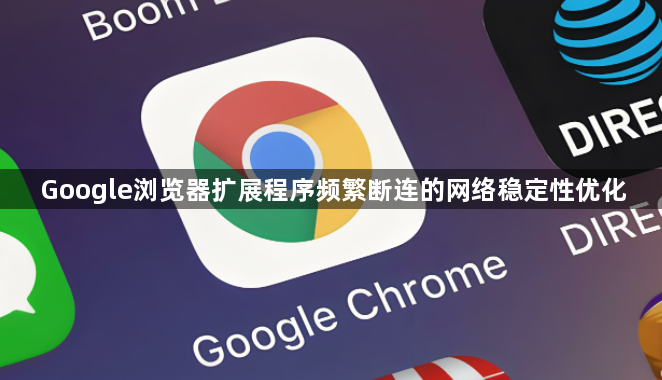
1. 检查并更换DNS服务器设置
打开谷歌浏览器进入设置页面,具体路径为chrome://settings/security。在“隐私设置和安全性”区域找到“使用安全DNS”选项,优先尝试选择“使用:Google(Public DNS)”进行测试。若访问仍不稳定,可切换至其他公共DNS服务如https://dns.alidns.com/dns-query,保存后重新加载页面验证连接改善情况。
2. 清除缓存与Cookies释放系统资源
点击右上角三点菜单按钮选择“设置”,进入“隐私与安全”板块点击“清除浏览数据”。勾选“Cookie及其他网站数据”和“缓存的图片及文件”,根据实际需求选择时间范围后点击确认执行清理操作。定期移除过期临时文件能有效减少因数据积压导致的网络延迟问题。
3. 禁用或移除冲突性扩展程序
访问chrome://extensions/页面查看已安装的插件列表,逐个关闭非必要的扩展测试网络稳定性。某些功能型工具可能与浏览器底层协议产生冲突,特别是涉及广告拦截、脚本管理的组件更容易干扰正常连接。通过排除法定位问题源头后,可选择永久删除高风险插件。
4. 更新浏览器至最新版本修复漏洞
点击三点菜单中的“帮助”选项,选择“关于GoogleChrome”自动检测更新。开发团队会持续优化网络栈算法并修复已知Bug,新版通常包含针对扩展兼容性的改进。完成升级后重启浏览器使补丁生效,多数因版本过旧导致的断连问题能得到解决。
5. 调整硬件加速配置平衡性能功耗
在设置中搜索“使用硬件加速模式(如果可用)”,取消勾选该选项观察网络表现变化。虽然GPU渲染能提升画面流畅度,但个别显卡驱动可能存在兼容性缺陷,关闭此功能可避免因图形处理异常引发的意外断线。
6. 重置网络适配器参数恢复默认状态
按住键盘Win+R键打开运行对话框输入Control进入控制面板,依次展开“网络和Internet”→“Internet选项”。点击高级标签下的重置按钮,按提示完成TCP/IP协议栈初始化。此操作能消除错误的代理设置或损坏的套接字配置对浏览器的影响。
7. 执行命令行工具修复系统级故障
以管理员身份启动PowerShell窗口,依次输入Netsh winsock reset和netsh advfirewall reset两条指令。前者重建Winsock目录恢复正常通信机制,后者重置防火墙策略解除误报拦截。命令执行完毕后重启计算机使更改生效。
8. 监控标签页数量控制内存占用
避免同时打开过多标签页导致内存溢出,建议使用分组管理或书签暂存替代长期驻留。每个扩展都在后台消耗额外资源,当物理内存不足时优先关闭非活跃页面,确保核心进程有足够的工作空间维持稳定运行。
9. 扫描恶意软件排查第三方干扰
运行杀毒软件全盘查杀木马病毒,重点检查是否感染浏览器劫持类恶意程序。某些伪装成正常扩展的恶意代码会篡改网络请求流向,造成间歇性断连现象。保持安全防护软件实时监控状态可预防此类风险。
10. 创建新用户配置文件隔离故障域
在浏览器设置中建立独立的快捷方式配置文件,不加载任何扩展进行纯净模式测试。若新建窗口下网络连接正常,则说明原有配置中存在冲突项,可通过迁移重要数据到新环境逐步排查问题组件。
按照这些步骤操作,用户可以系统性地排查并解决Google浏览器扩展程序导致的网络断连问题。重点在于逐步验证DNS解析、清理冗余数据、优化扩展生态,结合系统级修复工具实现网络稳定性的全面提升。